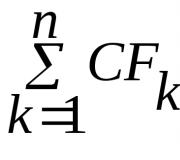Elektron imza dövlət xidmətləri üçün işləmir. (EDS) dövlət xidmətləri, yaradılması və alınması üçün elektron imza
Kağız sənəd dövriyyəsi elektron sənədlə əvəz olunduqca, elektron imza kimi bir vasitə getdikcə daha çox əhəmiyyət kəsb edir və getdikcə daha geniş yayılır. Artıq bir çox departamentlər eksklüziv olaraq sənədləri mübadilə edir elektron formatda, və hər bir hüquqi əhəmiyyətli sənəd elektron imza ilə imzalanır. Elektron üzərində işləyərkən istifadə olunur ticarət platformaları, hökumətlə qarşılıqlı əlaqədə olarkən informasiya sistemləri(məsələn, GIS GMP, GIS mənzil-kommunal xidmətləri və digərləri) və hətta icazə üçün istifadə edilə bilər. dövlət portalları(məsələn, gosuslugi.ru). Şübhə yoxdur ki, gələcəkdə elektron imzanın tətbiq dairəsi daha da genişlənəcək və buna görə də bu sahənin mütəxəssisləri informasiya texnologiyaları elektron imzanın iş prinsipini başa düşmək və lazımi quraşdırma və konfiqurasiya tədbirlərini həyata keçirə bilmək son dərəcə vacibdir. proqram təminatı elektron imza ilə işləmək üçün.
Təbii ki, bu məsələni öyrənməkdən başlamağa dəyər federal qanun"Elektron imza haqqında" ( http://www.consultant.ru/document/cons_doc_LAW_112701/
), anlayışların təriflərinin verildiyi yerlərdə, hüquqi vəziyyət elektron imza, ondan istifadə qaydası və digər faydalı məlumatlar. Bununla belə, bu məqalənin məqsədi, bəzi hallarda, düzgün öyrənməyə vaxt olmadığı hallarda, çox faydalı olacağını təfərrüatlara varmadan, elektron imzanın nə qədər tez quraşdırılmasını göstərməkdir.
Çalışan kompüterə quraşdıracağıq əməliyyat sistemi Windows 7 Professional, eToken mediasında elektron imzanın şəxsi açarı və kripto provayderi olaraq istifadə edəcəyik CryptoPro CSP.
Lazımi proqramı quraşdırmaqla başlayaq:
- CryptoPro CSP versiyası 3.6 və ya daha yüksək;
- Media sürücüsü (eToken və ya Rutoken istifadə edərkən).
eToken üçün drayveri aşağıdakı linkdən pulsuz yükləmək olar http://www.aladdin-rd.ru/support/downloads/etoken/
, Rutoken üçün driveri buradan yükləmək olar http://www.rutoken.ru/support/download/drivers-for-windows/
.
Fləş sürücü, smart kart və ya reyestr kimi digər qurğular da əsas məlumatların daşıyıcısı kimi istifadə oluna bilər, lakin əsas məlumatların icazəsiz girişdən kifayət qədər qorunmasını təmin etmədiyi üçün onlardan istifadə etmək tövsiyə edilmir.
Elektron imza açarı sertifikatının quraşdırılması.
eToken sürücüsü (Rutoken) və kripto provayderi CryptoPro CSP quraşdırıldıqdan sonra biz elektron imza yoxlama açarı sertifikatını quraşdırmağa başlaya bilərik.
CryptoPro CSP proqramını işə salın, "Xidmət" sekmesine keçin və "Konteynerdə sertifikatlara baxın" düyməsini basın.
Açılan pəncərədə "Browse" düyməsini basın, istədiyiniz sahibi seçin və "OK" düyməsini basın. 
Növbəti pəncərədə heç nəyi dəyişməyin, "Sonrakı" düyməsini basın. 
İstifadəçi sertifikatı haqqında qısa məlumatı (sahibi haqqında məlumat, sertifikatın etibarlılıq müddəti və seriya nömrəsi) görə biləcəyimiz bir pəncərə açılacaqdır. 
Ətraflı məlumatı görmək üçün "Xüsusiyyətlər" düyməsini basın. Sertifikatlaşdırma orqanının kök sertifikatı hələ quraşdırılmayıbsa (bizim vəziyyətimizdə olduğu kimi), onda ümumi sekmədə aşağıdakı şəkildəki kimi bir mesaj görəcəyik. Sertifikatlaşdırma orqanının cari kök sertifikatı adətən sertifikatlaşdırma orqanının (elektron imzanı verən təşkilat) internet saytında yükləmək üçün mövcuddur. 
Əvvəlki pəncərəyə qayıdın və istifadəçi sertifikatının quraşdırılmasına davam etmək üçün “Quraşdır” düyməsini klikləyin. Sertifikatın quraşdırıldığını göstərən bir mesaj görünür. "Bəli" düyməsini klikləməklə quraşdırmanı təsdiqləyin. 
eToken PKI-dən sertifikatı eToken-ə yazmağı xahiş edən mesaj da görünəcək. İmtina edirik, "Ləğv et" düyməsini basın. 
Sertifikat sertifikat mağazasında quraşdırılır. Quraşdırmanı başa çatdırmaq üçün "Bitir" düyməsini basın.
Sertifikatlaşdırma orqanının kök sertifikatının quraşdırılması.
Sertifikatlaşdırma orqanının kök sertifikatının faylını (.cer uzantısı ilə) siçan üzərinə iki dəfə vuraraq və “Sertifikat quraşdır” düyməsini sıxmaqla açın. 
Sertifikat İdxal Sihirbazı açılacaq. "Növbəti" düyməsini basın. Sonra "Sertifikatı aşağıdakı yaddaşa yerləşdirin" qutusunu yoxlayın. 
"Gözdən keçir" vasitəsilə "Etibarlı Kök Sertifikatlaşdırma Səlahiyyətliləri" qovluğunu təyin edirik. 
"Ok" düyməsini basın və quraşdırmanı tamamlayın. Əməliyyatın uğurlu olduğunu göstərən bir mesaj görünür. 
İndi istifadəçi sertifikatının xüsusiyyətlərini açdığımız zaman eyni xətanı görməyəcəyik. 
Etməli olduğumuz yeganə şey şəxsi açar konteynerini sınamaqdır.
Test.
CryptoPro CSP-ni açın və "Xidmət" sekmesinde "Sınaq" düyməsini basın. 
Açar konteyneri "Browse" vasitəsilə və ya müvafiq sertifikatdan istifadə edərək tapırıq və "Növbəti" düyməsini basın. Sizdən konteyner üçün pin kodu daxil etməyiniz xahiş olunacaq. Şifrəni daxil edin və "Ok" düyməsini basın. "Pin kodu yadda saxla" qutusunu işarələsəniz, icazəsiz girişdən qorunmaq üçün tövsiyə edilməyən açar konteynerinə daxil olduğunuz zaman (sənəd imzalayarkən daxil olmaqla) sistem bunu tələb etməyəcək.
Sonra, səhvlərin olması və ya olmaması haqqında məlumat olan bir pəncərə açılacaqdır. 
Reyestrdə elektron imzanın quraşdırılması.
Ola bilsin ki, bir neçə kompüterdə istifadə olunmaq üçün elektron imzanın şəxsi açarının dublikatına ehtiyac var. Belə hallarda, optimal həll elektron imzanın şəxsi açarını reyestrdə quraşdırmaq olardı. Reyestrdə yaradılmış bir konteyner üçün parol təyin edə və bununla da konteynerdə saxlanılan elektron imzanın şəxsi açarına girişi məhdudlaşdıra bilərsiniz. Çıxarılan media, quraşdırıldıqdan sonra başqa istifadəçiyə ötürülə bilər. Qeyd edim ki, belə bir tədbir, məsələn, bir təşkilatın (şöbənin) bir neçə əməkdaşının eyni imzadan (məsələn, orqanın imzasından) istifadə etdiyi hallarda əsaslandırılır. Digər hallarda bu cür tədbirlərə müraciət etmək tövsiyə edilmir.
“Qeydiyyat” oxuyucusunun quraşdırılması.
Etməli olduğunuz ilk şey oxucunu quraşdırmaqdır. Oxucu quraşdırma sihirbazından istifadə etməklə bunu etmək olduqca asandır (oxuyucuların əlavə edilməsi və silinməsi administrator hüquqları olan bir hesab altında həyata keçirilir). CryptoPro CSP-ni quraşdırarkən, aşağıdakı şəkildəki kimi "Registr oxuyucusu" qeyd qutusunu işarələmisinizsə və o, oxucular siyahısındadırsa, dərhal şəxsi açar konteynerini reyestrə köçürməyə davam edə bilərsiniz. 
CryptoPro CSP-ni işə salın, "Avadanlıq" sekmesinde, "Oxucuları konfiqurasiya et" düyməsini basın. 
Açılan pəncərədə "Əlavə et" düyməsini basın. 
Oxucu quraşdırma sihirbazı başlayacaq, "Sonrakı" düyməsini basın. 
Sağdakı pəncərədəki siyahıdan "Qeydiyyat" seçin və "Sonrakı" düyməsini basın. 
Sonra oxucunun adını təyin edirik və ya nümunəmizdə olduğu kimi dəyişmədən qoyuruq və "Sonrakı" düyməsini basın. 
Sihirbazı tamamlayırıq və "Bitir" düyməsini basın.
Şəxsi açar konteynerinin reyestrə kopyalanması.
Oxucu hazırdır, indi konteyneri ilə kopyalamaq lazımdır əsas məlumat eToken çıxarıla bilən mediadan reyestrə. Bunu etmək üçün CryptoPro CSP-nin əsas menyusuna keçin və "Xidmət" sekmesinde "Kopyala" düyməsini basın. "Gözdən keçir" vasitəsilə reyestrə köçürmək istədiyimiz konteyneri göstəririk. 
Sistem daha sonra çıxarıla bilən mediada (eToken) konteynerə daxil olmaq üçün parol tələb edəcək. Şifrəni daxil edin və növbəti pəncərədə reyestrdə yaradılacaq əsas konteynerin adını təyin edin. 
Növbəti pəncərədə proqram sizdən konteyneri yandırmaq istədiyiniz medianı seçməyi təklif edəcək. "Qeydiyyat" seçin və "Ok" düyməsini basın. 
İndi reyestrdə yerləşdirdiyimiz konteyner üçün parol təyin etməliyik. 
Şifrəni daxil edin, təsdiqləyin və "OK" düyməsini basın.
İndi, çıxarıla bilən daşıyıcıdakı konteynerə əlavə olaraq, xüsusi açar konteynerinin sınaqdan keçirilməsi funksiyasını işə saldıqdan sonra yaradılmış konteyneri “Reyestr” oxuyucusunda görəcəyik.
Konteyner sınaq prosedurunu tamamlayırıq. Heç bir səhv aşkar edilmədikdə, elektron imza açarı sertifikatının quraşdırılmasına davam edin (əgər bu, əvvəllər edilməmişdirsə). Reyestrdən sertifikatın quraşdırılması proseduru çıxarıla bilən mediadan quraşdırma proseduruna bənzəyir və sahibinin sertifikatı çıxarıla bilən mediadan artıq quraşdırılıbsa, konteyneri reyestrə köçürdükdən sonra yenidən quraşdırmaq tələb olunmur.
EDS deməkdir elektron rəqəmsal imza. Baxmayaraq ki bu texnologiya sənəd təsdiqi Rusiyada çoxdan icad edilmiş və tətbiq edilmişdir, bu günə qədər əhali arasında geniş yayılmamışdır. Elektron imzanın əldə edilməsi sənədlərin hazırlanmasını və İnternet vasitəsilə ərizə təqdim etsəniz, müxtəlif xidmətlərin alınmasını asanlaşdıracaq. Belə insanlar üçün rəqəmsal imza demək olar ki, əvəzolunmaz alternativə çevriləcək. Bu imzadan internet vasitəsilə sənədlər göndərilərkən də istifadə olunur. Sənədi orijinal hesab etməzdən əvvəl rəqəmsal imzanı yoxlamaq lazımdır. Bu yazıda siz Dövlət Xidmətləri üçün rəqəmsal imzanın yoxlanılmasının necə aparıldığını, bu prosedur üçün nəyin lazım olduğunu və daha çox şey öyrənəcəksiniz.
Rəqəmsal imza niyə təsdiqlənir?
Hal-hazırda Rusiya Federasiyasının tamamilə hər hansı bir vətəndaşı qanuna zidd olmayan öz məqsədləri üçün elektron sənəddən istifadə edə bilər. Elektron imzadan istifadə edərək sənədin yoxlanılması bir neçə səbəbə görə zəruridir:
- sənədin həqiqiliyini müəyyən edir;
- imza sahibinin şəxsiyyətini müəyyən edir;
- sənədin təsadüfən göndərilmədiyinə əmin ola bilərsiniz;
- Rəqəmsal imzanın təsdiqindən sonra, sənədi imzalayan şəxs imtina etdiyi halda məlumatlardan istifadə edə biləcəksiniz.
Xüsusi xidmət olmadan rəqəmsal imzanın yoxlanılması mümkün deyil. Siz kodu özünüz deşifrə edə bilməyəcəksiniz. Qeyd etmək lazımdır ki, elektron imzanın özü şəkil şəklində ola bilər, rəqəmsal açar və ya ümumiyyətlə vizual ekran yoxdur.
Texniki yoxlama prosesi olduqca mürəkkəbdir və onsuz mümkün deyil kompüter. Bu başa düşüləndir - belə sənədlərin etibarlılıq və təhlükəsizlik səviyyəsi son dərəcə yüksək olmalıdır. Şifrənin açılması və təsdiqlənməsi prosesinin texniki tərəfinin təfərrüatlarına girməyəcəyik, lakin proseduru istifadəçi nöqteyi-nəzərindən nəzərdən keçirəcəyik.
Rəqəmsal imzanın təsdiqi üsulları
Sonra ən sadə və baxacağıq sərfəli yol– bu, Dövlət Xidmətləri üçün rəqəmsal imzanın yoxlanılmasıdır. Ancaq nədənsə saytdan istifadə edə bilmirsinizsə, aşağıdakı üsullardan birini istifadə edin:
- xüsusi proqramlar. Bənzərlərini İnternetdə axtararaq tapa bilərsiniz;
- Microsoft Word proqramı;
- İnternetdə üçüncü tərəfin qeyri-rəsmi xidmətləri.
Vahid Dövlət Xidmətləri portalı ilə işinizə heç bir şey mane olmadıqda, biz birbaşa prosesin təsvirinə keçəcəyik.
Addım-addım təlimat
Dövlət Xidmətləri üçün rəqəmsal imzanın yoxlanılması kifayət qədər tez həyata keçirilir. Qeyd etmək lazımdır ki, bu prosedur üçün qeydiyyata, hesabın təsdiqinə və bütün digər vaxt aparan addımlara ehtiyacınız olmayacaq.
Daha addım-addım təlimat ekran görüntüləri ilə müşayiət olunacaq, beləliklə, siz çaşqın olmayacaqsınız və ya səhv səhifəni açmısınız. Doğrulama prosesini başa çatdırmaq üçün sizə aşağıdakı elementlər lazımdır:
- İnternetə çıxışı olan kompüter;
- sayta daxil olmaq üçün brauzer;
- rəqəmsal imza daşıyıcısı və ya müvafiq fayl.
Dövlət Xidmətinin elektron rəqəmsal imzasının yoxlanılması aşağıdakı qaydada həyata keçirilir:
Elektron imzaların təsdiqlənməsi üçün portal imkanları
 Fotoda rəqəmsal imza ilə sənədin həqiqiliyinin yoxlanıla biləcəyi məqamları görürsünüz. Onların hər birinə ayrıca baxaq:
Fotoda rəqəmsal imza ilə sənədin həqiqiliyinin yoxlanıla biləcəyi məqamları görürsünüz. Onların hər birinə ayrıca baxaq:
- sertifikatın təsdiqi – bu funksiyadan istifadə etməklə siz imzanın sahibi, onun etibarlılıq müddəti və bu sənədi verən orqan haqqında məlumat əldə edə bilərsiniz;
- elektron sənədin təsdiqi elektron imzadan istifadə etməklə faylın həqiqiliyini yoxlamağa imkan verir;
- Dövlət Xidmətləri portalının rəsmi kommunal xidmətlərindən istifadə etməklə kəsilmiş imzanın təsdiqi.
Sertifikat yoxlanışı
Sertifikat yoxlama prosedurunu həyata keçirmək üçün bu addımları yerinə yetirin:

Bundan sonra Dövlət Xidmətləri üçün rəqəmsal imza yoxlanılacaq və siz bütün lazımi məlumatları alacaqsınız.
Elektron sənədin elektron imza ilə yoxlanılması
Sənədi elektron imza (elektron imza) ilə yoxlamaq üçün təqdim olunan təlimata əməl edin:

Sənədin və ayrılmış imzanın yoxlanılması
Ayrılmış rəqəmsal imza əsas sənədə əlavə edilən ayrıca fayldır. Əvvəlki hallarda imza sənədin özünə qoyulmuşdusa, indi aşağıdakı üsullardan birini istifadə etməli olacaqsınız: veb saytında avtomatik yoxlama və ya hash funksiyasının dəyərindən istifadə edərək təsdiqləmə. Gəlin hər iki variantı nəzərdən keçirək.
Avtomatik yoxlamaq üçün fotoda qeyd olunan düyməni vurun:  Sonra, sənədlə faylı və imzalı faylı ayrıca yükləyin:
Sonra, sənədlə faylı və imzalı faylı ayrıca yükləyin:  Müvafiq sahəyə captcha-nı yenidən daxil edin və "Yoxlama" düyməsini basın.
Müvafiq sahəyə captcha-nı yenidən daxil edin və "Yoxlama" düyməsini basın.
Quraşdırmadan əvvəl texniki parametrlərin tövsiyə olunanlara uyğun olduğundan əmin olun.
Brauzer Microsoft Internet Explorer 6.0 və daha yüksək versiya.
İstifadə olunan əməliyyat sisteminə uyğun Dövlət Xidmətləri portalı üçün plagin.
Internet Explorer brauzerinin qurulması
- "Alətlər" menyusunda "İnternet Seçimləri" ni seçin, sonra "Etibarlı Saytlar" zonasında "Təhlükəsizlik" sekmesine keçin.
- "Düyünlər" düyməsini basın və "Veb qovşaqları" mətn sahəsinə gosuslugi.ru daxil edin.
- “Bu zonadakı bütün qovşaqlar server yoxlanmasını tələb edir (https:)” yanındakı qutunun işarəsini qaldırın.
- Saytın ünvanını əlavə etdikdən sonra "Digər" sekmesine keçin.
- Təhlükəsizlik pəncərəsində Etibarlı Saytlar seçin.
- "Təhlükəsizlik Parametrləri - Etibarlı Saytlar Zonası" sekmesinde, "Domendən kənar məlumat mənbələrinə giriş" parametrini "Aktivləşdir" olaraq təyin edin.
- "Təhlükəsizlik Parametrləri - Etibarlı Saytlar Zonası"nda bütün "ActiveX Nəzarətləri və Bağlantı Modulları" elementlərini aktivləşdirin.
- "OK" düyməsini basdıqdan sonra görünən düyməni basaraq hərəkəti təsdiqləməklə dəyişiklikləri qeyd edin.
- Məxfilik sekmesinde səviyyəni Aşağı olaraq dəyişdirin, pop-up bloklayıcısını söndürün və OK düyməsini basın.
- "Qabaqcıl" sekmesinde "SSL 1.0" və "TLS 1.0" funksiyalarını aktivləşdirin.
Yuxarıdakı addımları tamamladıqdan sonra brauzer işləməyə hazırdır.
İctimai Xidmətlər portalı plagininin quraşdırılması və konfiqurasiyası
- https://esia.gosuslugi.ru/sia-web/plugin/upload/Index.spr rəsmi linki izləməklə plaqini yükləyin.
- ƏM sisteminizə uyğun olan plaqini endirdiyinizə əmin olun (pluginlər Windows XP, Vista, 7, 8, 10 versiyaları, həmçinin Apple Mac OS X 10.8 və daha yüksək, Linux LSB .6/4.0 kimi sistemlər üçün mövcuddur 32 -bit və 64 bit).
- Yükləməyə başlayın və bitənə qədər gözləyin.
- Plugin quraşdırılmasını işə salın, sonra brauzeri yenidən başladın.
Faktiki olaraq heç bir istifadəçi qarşılıqlı əlaqəsi olmadan tələb olunan plagin quraşdırılacaq və aktivləşdiriləcək. Əlavə parametrlər etməyə ehtiyac yoxdur.
Dövlət Xidmətləri portalında qeydiyyat
- Dövlət xidmətləri portalının səhifəsinə keçin və “Şəxsi kabinet - Qeydiyyat” düyməsini sıxmaqla qeydiyyat prosedurunu tamamlayın.
- Qeydiyyat seçimini seçin - hüquqi, fiziki şəxs və ya fərdi sahibkar. Fərdi 4 bal doldurur, bunlar “soyad”, “ad”, “ mobil telefon", "E-poçt".
- Göndərilən kodu daxil etməklə e-poçtunuzu və telefon nömrənizi təsdiqləyin.
- Şəxsi hesabınızda şəxsi məlumatlarınızı redaktə edin.
- Elektron imzadan (EDS) istifadə edərək daxil edilmiş məlumatları və şəxsiyyətinizi daxil edin. İstifadəçilərin digər iki təsdiq variantı da var - şəxsən və rus poçtu vasitəsilə.
İdentifikasiya proseduru uğurlu olarsa, qeydiyyatın tamamlandığını və hesabınızın təsdiqləndiyini bildirən bir mesaj görünəcək.
Təsdiq metodunu seçərkən qeyd edin ki, bütün portal funksiyaları yalnız elektron imzanız olduqda əlçatan olacaq. Buna görə də, sertifikatlaşdırma mərkəzindən imza almaq tövsiyə olunur. Etibarlılıq müddəti 1 ildir ki, bu da o deməkdir ki, 365 gün ərzində siz müxtəlif departamentlərə şəxsi səfərlərdən özünüzü xilas edərək portalla uzaqdan işləyə biləcəksiniz.
Elektron imza dövlət xidmətləri üçün işləmir
Dövlət Xidmətləri portalı rəqəmsal imzanı görmürsə, əvvəlcə imzanın etibarlılığını yoxlamaq lazımdır. Bunun üçün gosuslugi.ru/pgu saytında portalın canlı versiyasına keçmək daha yaxşıdır. Saytın altbilgisində "İstinad məlumatı" linkinə klikləyin. Açılan bölmədə “ Elektron imza" Sonra müvafiq doğrulama seçimini seçin:
Sertifikat təsdiqi.
PKCS#7 formatında sənəddə elektron imzanın yoxlanılması.
PKCS#7 formatında kəsilmiş elektron imzanın yoxlanılması.
Hash funksiyası dəyərindən istifadə edərək PKCS#7 formatında kəsilmiş elektron imzanın yoxlanılması.
Diqqət! Dövlət Xidmətləri üçün rəqəmsal imzanı yoxlamaq üçün hesabınıza daxil olmaq lazım deyil. Çek qeydiyyatdan keçməmiş istifadəçilər üçün əlçatandır.
İmza qəbul etməkdən imtinanın səbəbini aşağıdakı yollarla tapa bilərsiniz:
Brauzerdə səbəb:
- Brauzerinizin texniki parametrlərə uyğunluğunu yoxlayın.
- Brauzer versiyasını yeniləyin, onu yenidən quraşdırın, əlavə plaginləri və uzantıları söndürün.
- Başqa brauzerdən portala daxil olun.
EDS lazımdır? Dövlət xidmətləri üçün elektron imzanın necə yaradılacağını bilmək istəyirsiniz? Axtarmağa vaxta qənaət edərək onu haradan və necə əldə etmək olar zəruri məlumatlar? Bu problemləri səhv etmədən necə həll edəcəyinizi sizə xəbər verəcəyimiz sadə və başa düşülən təsviri oxuyun.
Qeyd: daxil olmaq üçün bir fikir var şəxsi hesab dövlət xidmətləri portalında açar (EDS) tələb olunur. Bu tamamilə doğru deyil. Atribut (flash disk) hüquqi şəxslər, yəni fərdi sahibkarlar, MMC və digərləri üçün lazımdır. kommersiya təşkilatları. Fiziki şəxslər yalnız icazəni keçməlidirlər. Standart qeydiyyat (elektron poçt vasitəsilə aktivləşdirmə kodunun alınması) xidmətlərə çıxışı genişləndirir və sadə elektron imza yaradır.
Mətndəki abreviaturaların izahı:
- EDS (EDS) – Elektron Rəqəmsal İmza;
- CA – Sertifikatlaşdırma Təşkilatı;
- NEP – İxtisassız Elektron İmza;
- CEP – Qualified Elektron İmza;
- UEC – Universal Elektron Kart;
- SNILS – pensiya sığortası şəhadətnaməsi (yaşıl plastik kart);
- FTS - Federal Vergi Xidməti.
Elektron imzanın növləri
Üç növ EP var. Tez-tez istifadə etdiyimiz ən geniş yayılmış məlumat digər ikisi ilə eyni səviyyədə məlumat qorumasına malik deyil - Təkmilləşdirilmiş. Onlar status baxımından fərqlənirlər və əhatə dairəsi eyni deyil. Onların fərqlərinə baxaq:
- Sadə elektron imza loqin və parolun istifadəsini tələb edir. Xidmətlərə daxil olarkən əməliyyatı təsdiqləmək üçün CMS mesajı və ya e-poçt vasitəsilə göndərilən birdəfəlik kod tələb oluna bilər. Bu cür identifikasiya növləri ilə tez-tez rastlaşırıq. Bunu etmək üçün ixtisaslaşmış mərkəzlərlə əlaqə saxlamağa ehtiyac yoxdur.
- Gücləndirilmiş keyfiyyətsiz imza– bu atribut təkcə göndərəni müəyyən etmir, həm də imzalanmış sənəddə dəyişiklikləri qeyd edir. Onlar UNP-ni sertifikatlaşdırma mərkəzindən alırlar. NEP-in əhatə dairəsi məhduddur. Onunla sirri olan dövlət və bələdiyyə sənədləri imzalana bilməz.
- Gücləndirilmiş ixtisaslı elektron imza qanunvericilik səviyyəsində ən yüksək müdafiə dərəcəsinə malikdir. Elektron sənədlər indossamentin bütün atributlarına malik kağız sənədlərə ekvivalentdir və eyni hüquqi qüvvəyə malikdir. Açarla birlikdə verilən sertifikatda onun yoxlanılması haqqında məlumatlar var. Hüquqi əhəmiyyətli əməliyyatları həyata keçirmək üçün bu açardan (imzadan) istifadə etmək lazımdır.
Onları bir-birindən ayırmağı asanlaşdırmaq üçün şəxsi identifikasiyanın aydın kağız atributları ilə analogiya çəkək:
- sadə elektron imza nişana bərabərdir, əgər başqaları PC-dən (telefon) istifadə edibsə, bunun nəticələrinə görə məsuliyyət daşıyırsınız;
- keyfiyyətsiz EP– keçid kimidir tərəflər arasında etimad elementinin mövcud olduğu təşkilatda;
- ixtisaslı EP– pasport, bütün xidmətlərdən istifadə hüququ verir, hüquqi əməliyyatlarda şəxsi identifikasiyanın ən əhəmiyyətli elementidir.
Qeyd:Hansı növ imzaya ehtiyacınız olduğuna özünüz qərar verin, lakin ixtisaslı elektron imza Vahid Portalda göstərilən bütün xidmətləri əhatə edir, onlardan bir qədər az min. Buna görə də, daha sonra onun yaradılması və alınması haqqında danışacağıq.
Elektron imzanı haradan əldə etmək olar?
Bütün portal xidmətlərinə daxil olmaq üçün təkmilləşdirilmiş ixtisaslı imzanız olmalıdır. Bu, qeydiyyatdan əvvəl və ya sonra edilə bilər. İkinci seçimə üstünlük verilir, çünki rəqəmsal imzanın dövlət xidmətləri üçün həqiqətən zəruri olduğuna əmin olacaqsınız.
Saytda nə etmək lazımdır?
- Akkreditə olunmuş Sertifikatlaşdırma Mərkəzləri haqqında məlumat əldə edin.
- Sizin üçün mövcud olanı seçin.
- Göstərilən xidmətin səviyyəsi və xidmətlərin qiymətləri barədə məlumat alın.
- Ərizənizi təqdim edin.
Qeyd:Bəzi CA-lar elektron imzadan istifadə, tenderlərin keçirilməsi, müxtəlif sənədlərin genişləndirilməsi ilə işləmək və s. üzrə təlim keçmək imkanı təklif edir.
Dövlət xidmətləri portalında siz seçdiyiniz mərkəzdə elektron imza almaq üçün ərizə verə bilərsiniz. Əvvəlcə CA ilə əlaqə saxlamaq, sonra isə mövcud elektron imzanızla qeydiyyatdan keçmək mümkündür (hüquqi şəxslər üçün bu, ilkin şərtdir).
Qeyd:Seçilmiş variantdan asılı olmayaraq– Siz Sertifikatlaşdırma Mərkəzindən ixtisaslı elektron imza almalısınız. Hüquqi əhəmiyyətli əməliyyatların məxfilik dərəcəsindən asılı olaraq rəqəmsal imzanın növü seçilir.
Dövlət xidmətləri üçün elektron rəqəmsal imza üçün ərizə necə yaradılır?
İcazə verin, dərhal rezervasiya edim: həm hüquqi, həm də fiziki şəxslərə elektron imza açarlarının verilməsi prosesi daim dəyişikliklərə məruz qalır. Məsələn, geniş şəkildə reklam edilən Rostelecom CA texniki səbəblərə görə işləmir.
UEC-dən istifadə edərək pulsuz açar əldə etmək layihəsi dayandırılıb. Ola bilsin ki, məqalə dərc olunana qədər vəziyyət dəyişəcək daha yaxşı tərəf. Sual yaranır: indi dövlət xidmətləri üçün elektron imza necə yaradılmalıdır?
Elektron əməliyyat üçün tələb olunan proqramlar
ES atributlarının işləməsi üçün bir neçə proqramı quraşdırmalısınız. Bunu özünüz edə bilərsiniz. Sizə kripto provayderi Vipnet CSP və imzanı yoxlamaq üçün iki proqramdan birinə ehtiyacınız olacaq: CryptoARM və ya Vipnet CryptoFile.
CryptoPro EDS Brauzer plagini
Rəqəmsal imza bəzi proqramlarda, məsələn, Office və ya Bank sistemlərində işləmirsə, quraşdırın CryptoPro EDSBrauzer fiş— in. imzaların istifadəsi və yoxlanılması imkanları genişlənəcək. Və ya... Dövlət xidmətlərinin veb-saytı üçün avtomatik olaraq səhifədə aşkarlanan plaqini yükləyin: ds-plugin.gosuslugi.ru/plugin/upload/Index.spr


Qeyd:Açar 13 ay ərzində etibarlıdır, ona görə də məlumatlarınızı yeniləməyi qaçırmayın. Fleşka bir il zəmanət verilir– onu əvəz etmək də yaxşıdır. CA bunu öz şəxsi hesabınızda necə edəcəyinizi sizə xəbər verəcəkdir.
Dövlət xidmətləri üçün elektron imzanı pulsuz necə əldə etmək olar?
CA-ya baş çəkməyi tələb edən ixtisaslı elektron imzanı pulsuz almaq mümkün deyil. Bu, əsasən, aiddir hüquqi şəxslər. Şəxslər SNILS-dən istifadə edərək dövlət xidmətlərinin internet saytında qeydiyyatdan keçməklə daha geniş səlahiyyətlər əldə edə bilərlər.
Müəyyən bir hesaba ehtiyacı anlamaq üçün gosuslugi.ru/help/faq#q səhifəsindəki məlumatları öyrənin.
Qeyd: Dövlət xidmətləri üçün elektron imzanı necə pulsuz əldə etmək barədə suala cavab veririk: təəssüf ki, ümumiyyətlə yox. Siz səlahiyyətlərinizi pulsuz olaraq genişləndirə bilərsiniz, ancaq dövlət xidmətləri üçün bir flash sürücü şəklində rəqəmsal imza üçün pul ödəməlisiniz - elektron nişan. Qiymət açarın funksionallığından və CA qiymətlərindən asılıdır.
Dövlət xidmətləri üçün rəqəmsal imzanın yoxlanılması
CA-dan aldığınız rəqəmsal imzanın işlədiyinə əmin olmaq üçün gosuslugi.ru/pgu/eds saytına daxil olun. Sertifikatı və faylın işlənməsini yoxlayın. Bu heç bir çətinlik yaratmayacaq - orada hər şey sadədir. Nəticədə siz elektron imza məlumatı və mesaj alacaqsınız: Sənədin həqiqiliyi təsdiqləndi.
Elektron imza digər resurslar üçün uyğundurmu?
Təəssüf ki, dövlət xidmətləri üçün elektron imza açarı, məsələn, Federal Vergi Xidməti portalı üçün etibarlı olmayacaq. Vergi orqanları üçün fərqli bir növ (qeyri-ixtisaslı) imza tələb olunur. O, VÖEN məlumatlarını, bəzən isə hüquqi şəxsin qeydiyyatdan keçmiş səlahiyyətlərini ehtiva etməlidir. Buna görə də, müxtəlif ehtiyaclar üçün ayrıca açarlar almalısınız. Bu əlverişsizdir, lakin onlar hələ universal imza növü yaratmayıblar.
Hüquqi və fiziki şəxslər müxtəlif dövlət qurumlarına getmədən gündəlik problemlərini həll edə bilərlər. Bu, gosuslugi.ru portalında qeydiyyatdan keçməklə elektron şəkildə edilə bilər. Bütün xidmətlərə tam çıxış əldə etməyin bir yolu ixtisaslı elektron imzadan istifadə etməklə daxil olmaqdır.
Hansı elektron dövlət xidmətləri olacaq?
Portalda qeydiyyatdan keçdikdən və şəxsi hesabınızı aktivləşdirdikdən sonra sizə təqdim olunacaq ən populyar xidmətlərin siyahısını təqdim edirik:
| üçün şəxslər | Hüquqi şəxslər üçün |
|---|---|
|
|
2017-ci ildən bəri gosuslugi.ru portalının istifadəçiləri internet vasitəsilə dövlət rüsumlarını ödəyərkən 30% endirim əldə edirlər. Endirim bir sıra məşhur xidmətlərə aiddir: sürücülük vəsiqəsinin alınması və ya dəyişdirilməsi, avtomobilin qeydiyyatı, xarici pasportun verilməsi və s.
Dövlət Xidmətləri portalında necə qeydiyyatdan keçmək olar?
Bütün elektronikaya tam giriş əldə etmək üçün ictimai xidmətlər, şəxsiyyətinizi təsdiqləməlisiniz. Bu üç yolla edilə bilər:
- şəxsən qeydiyyat mərkəzlərindən birinə gəl (onların siyahısı Dövlət Xidmətləri portalındadır) və sonra login/parolla daxil olmaq,
- poçtla təsdiq kodu almaq,
- daxil olmaq üçün istifadə edin.
Hansı elektron imza Dövlət Xidmətləri portalı üçün uyğundur?
Hər kəs Dövlət Xidmətləri portalının şəxsi kabinetinə daxil ola bilər. ixtisaslı sertifikat Elektron imza.
- təşkilatın meneceri və ya digər işçisi hesabat vermək üçün KEP-dən istifadə edə bilər və elektron sənəd idarəetməsi, şəhadətnamə onun adına verilmişdirsə,
- digər hallarda edəcək.

Elektron imzanın əldə edilməsi (2014-cü ilə qədər - elektron rəqəmsal imza) bir neçə mərhələdən ibarətdir:
- Doldurun elektron ərizə sertifikatlaşdırma mərkəzimizin saytında sertifikat vermək və əlaqə məlumatlarını təqdim etmək. Müraciəti qəbul etmiş sertifikatlaşdırma mərkəzinin meneceri sizinlə əlaqə saxlayacaq və tələb olunan sənədlərin siyahısını və fakturanı əlaqə elektron poçtunuza göndərəcəkdir.
- Fiziki şəxsin elektron imzasını əldə etmək üçün sənədlər paketi hazırlayın. O, daxil olmalıdır:
- elektron imzanın alınması üçün ərizə,
- pasport.
- Fakturanı ödəyin, sənədlərin əsli və ya onların təsdiq edilmiş surətləri ilə ən yaxın inkassasiya mərkəzinə gəlin.
Hazırlayıb Tələb olunan sənədlər, siz əsas daşıyıcıda (token) fiziki şəxslər üçün elektron imza alacaqsınız. Bütün prosedur təxminən bir gün çəkəcəkdir. Elektron imza sertifikatı 1 il müddətində etibarlı olacaq, bundan sonra onun yenilənməsi tələb olunacaq.